MicroSD-kaarten worden vaak gebruikt om de opslagcapaciteit van digitale apparaten zoals camera’s, smartphones, camcorders, enz. uit te breiden. Soms kunt u echter problemen met SD-kaarten tegenkomen, waaronder een trage microSD-kaart. Als uw SD-kaart traag is of lang duurt om gegevens over te zetten, bestanden te laden of op opdrachten te reageren, hoeft u zich geen zorgen te maken!
In deze handleiding hebben we vandaag de meest voorkomende oorzaken van een trage SD-kaart en enkele mogelijke oplossingen besproken. Dus, als u een trage microSD-kaart wilt repareren en de prestaties ervan wilt verbeteren, lees dan dit bericht verder…!
Aan de slag…!


* De gratis versie van het programma scant en bekijkt alleen herstelbare items.
Deel 1: Wat gebeurt er als je SD-kaart trager wordt?
Wanneer je SD-kaart trager wordt, duurt het lang om gegevens over te zetten, te lezen/schrijven of de bestanden op de kaart te openen. Met andere woorden, de algehele prestaties van de SD-kaart worden trager.
De vertragingen kunnen verschillende oorzaken hebben, zoals onvoldoende opslagruimte, problemen met het bestandssysteem of andere redenen. Om de meest voorkomende oorzaken van een trage SD-kaart te kennen, scroll je naar beneden naar het volgende gedeelte.
Deel 2: Waarom worden SD-kaarten trager?
Je MicroSD-kaart wordt vaak trager om verschillende redenen. Hieronder staan er een paar:
- Het opslaan van grote bestanden op de kaart
- Slijtage van de SD-kaart
- Door defecte kaartlezers
- Door verouderde kaartstuurprogramma’s
- Een beschadigd of incompatibel bestandssysteem
- Het gebruik van een goedkope of slechte SD-kaart
Laten we dieper ingaan op het probleemoplossingsproces en ontdekken hoe je een trage microSD-kaart effectief kunt repareren.
Deel 3: Hoe repareer je een trage microSD-kaart?
Wat de reden ook is voor een trage SD-kaart, je kunt je SD-kaart eenvoudig sneller maken met de onderstaande methoden.
Methode #1: Vervang je kaartlezer en versnel je microSD-kaart

De gegevensoverdrachtsnelheid van een microSD-kaart is sterk afhankelijk van de kaartlezer. Als je een oude kaartlezer gebruikt, kun je daarom te maken krijgen met een trage microSD-kaart of een niet-werkende SD-kaartlezer.
Om dit probleem op te lossen, raden we je aan een nieuwere kaartlezer te gebruiken, zoals de Anker 2-in-1 USB 3.0 SD-kaartlezer of de SmartQ C368 USB 3.0 Multi-Card Reader. Zelfs na het vervangen van de kaartlezer duurt het laden van uw SD-kaart op Mac/Windows langer dan nodig is. Probeer de volgende methode.
Methode #2: Een trage micro-SD-kaart repareren door de prestaties ervan te optimaliseren
Een andere effectieve techniek om een trage micro-SD-kaart te repareren, is het optimaliseren van de prestaties van SD-kaarten. Hiervoor moet u de instellingen wijzigen om de trage overdrachtssnelheid van de SD-kaart te verhogen door de onderstaande instructies te volgen:
Stap 1: Klik eerst met de rechtermuisknop op uw SD-kaart en selecteer de optie Eigenschappen.
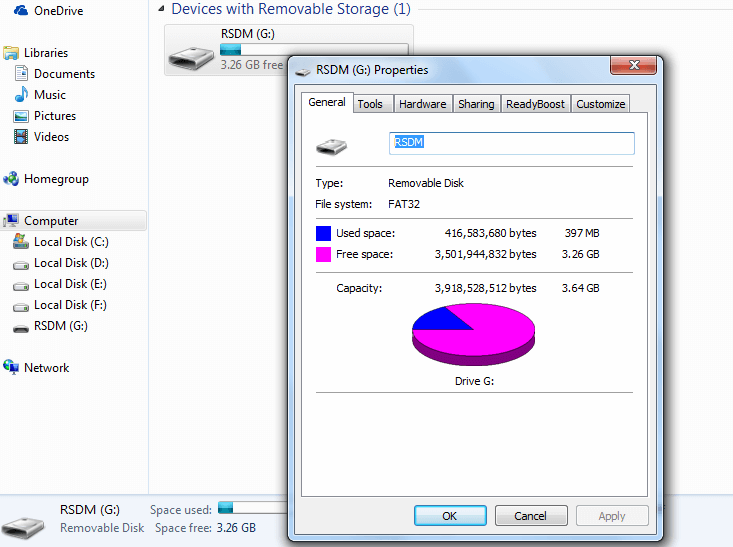
Stap 2: Ga in de tweede stap naar het tabblad Hardware >> selecteer de SD-kaart >> klik op de optie Eigenschappen.

Stap 3: Tik vervolgens in de eigenschappen van een algemene kaart op Instellingen wijzigen.

Stap 4: Ga nu naar het tabblad Beleid, dat u kunt zien in de instellingeninterface.
Stap 5: Kies onder Verwijderbeleid >> een optie voor Betere prestaties >> tik op OK om verder te gaan en het proces te voltooien.
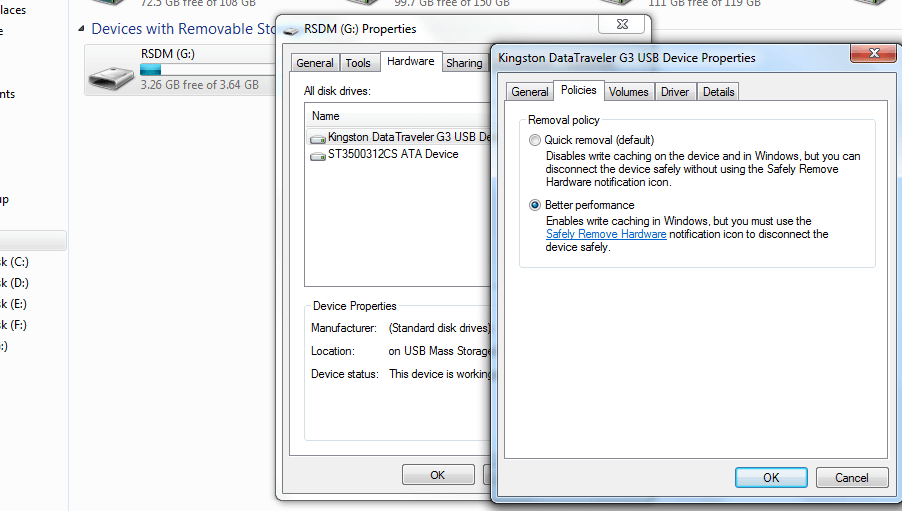
Stap 6: Start ten slotte uw pc opnieuw op om alle wijzigingen op te slaan.
Methode #3: Werk de drivers van de SD-kaart bij om hem sneller te maken
Om micro SD-kaarten sneller te maken, moet je de driver van je SD-kaart bijwerken. Hieronder staan de eenvoudige stappen om dit te doen:
Stap 1: Sluit eerst je geheugenkaart aan op een pc met behulp van de kaartlezer.
Stap 2: Navigeer vervolgens naar het Configuratiescherm en vervolgens naar Systeem.
Stap 3: Ga in de derde stap naar Apparaatbeheer en selecteer de optie Schijfstuurprogramma’s.
Stap 4: Zoek de SD-kaart en klik er met de rechtermuisknop op >> kies “Verwijderen“.

Stap 5: Selecteer vervolgens “Scannen naar hardwarewijzigingen” om de drivers te vernieuwen.
Als deze oplossing je niet helpt om trage micro SD-kaarten te repareren, probeer dan de volgende.
Methode #4: Formatteer de SD-kaart/USB van FAT32 naar NTFS
Het formatteren van de SD-kaart is de laatste optie die je kunt proberen om de snelheid van de SD-kaart te verhogen. Om de SD-kaart via Schijfbeheer naar NTFS te formatteren, kunt u de onderstaande eenvoudige stappen proberen:
- Klik eerst met de rechtermuisknop op de optie “Deze pc/Deze computer“.
- Kies hier de optie “Beheren“.
- Ga nu naar Apparaatbeheer en tik op “Schijfbeheer“.
- Zodra Schijfbeheer is geopend, klikt u met de rechtermuisknop op de geheugenkaart >> selecteert u de optie “Formatteren“.
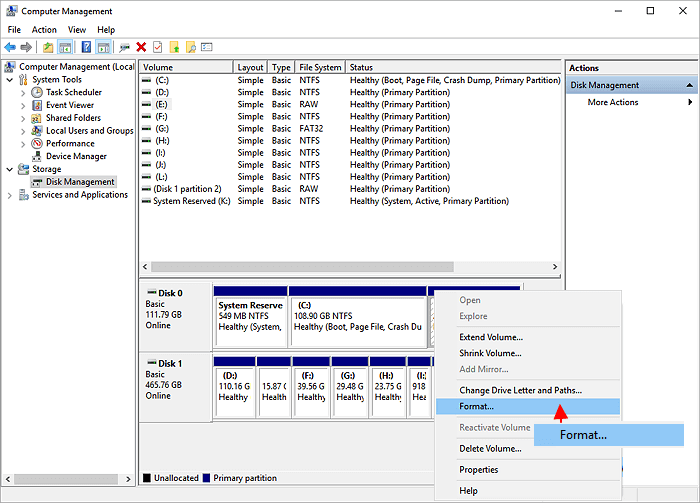
- Stel vervolgens het bestandssysteem “NTFS” in voor een geselecteerd apparaat >> vink vervolgens “Snelformatteren” aan >> tik op “OK” om te bevestigen en het proces te voltooien.
Het proces is voltooid…!
Deel 4: Wat te doen als er gegevens van de SD-kaart worden verwijderd?
Nadat u het probleem met een trage SD-kaart met de bovenstaande methoden hebt opgelost, zult u zeker te maken krijgen met gegevensverlies. In zo’n geval raad ik u aan de SD-kaart herstel tool te gebruiken. Deze software kan u helpen bij het herstellen van allerlei verwijderde, verloren, ontbrekende of ontoegankelijke bestanden van de SD-kaart. Het kan niet alleen gegevens van SD-kaarten herstellen, maar ook bestanden van USB-sticks, pendrives, externe harde schijven en andere gegevens opslagapparaten. Ongeacht of uw SD-kaartgegevens per ongeluk zijn verwijderd, door menselijke fouten, corruptie of formattering, deze tool kan bestanden effectief van SD-kaarten herstellen.
Daarnaast kan het gegevens herstellen van verschillende soorten geheugenkaarten, zoals SD, miniSD, microSD, SDHC, microSDHC, miniSDHC, SDSC, SDXC, microSDXC, SSD, MMC, CF, enz.
Dus waar wacht u nog op? Installeer deze software gewoon op uw favoriete besturingssysteem en herstel de SD-kaartgegevens na het formatteren met slechts een paar klikken.


* De gratis versie van het programma scant en bekijkt alleen herstelbare items.
Let op: Zodra uw SD-kaartgegevens per ongeluk zijn verwijderd of de kaart is geformatteerd, voeg dan geen nieuwe gegevens toe. Het toevoegen van nieuwe gegevens aan de kaart overschrijft de bestaande bestanden en daardoor verliest u de kans op herstel van de verwijderde SD-kaart.
Hier is een stapsgewijze handleiding voor het gebruik van deze software.
Deel 5: Hoe los ik een trage microSD-kaart op Android op?
Als je microSD-kaart traag is op je Android-telefoon, kun je het volgende doen om het probleem met de trage schrijfsnelheid van je microSD-kaart op te lossen:
- Maak je SD-kaart en de geheugenkaartsleuf schoon
- Maak de opslagruimte van de geheugenkaart vrij
- Scan je SD-kaart op virussen
- Formatteer de microSD-kaart
- Vervang de oude of defecte SD-kaart
Deel 6: Veelgestelde vragen
Je kunt je probleem met een trage SD-kaart eenvoudig oplossen door deze basisoplossingen toe te passen:
Ja, SD-kaarten worden na verloop van tijd trager door factoren zoals slijtage, bestandsfragmentatie en de ophoping van gegevens.
Om de snelheid van een microSD-kaart te controleren, kunt u de benchmarktools of de apps gebruiken die speciaal zijn ontworpen om de snelheid van een SD-kaart te testen.
Ja, formatteren kan helpen om problemen met het bestandssysteem op te lossen en verbetert ook de prestaties van de SD-kaart. Hoe kan ik mijn trage microSD-kaart versnellen?
Worden SD-kaarten na verloop van tijd trager?
Hoe kan ik de snelheid van mijn microSD-kaart controleren?
Kan formatteren de snelheid van mijn microSD-kaart verbeteren?
Conclusie
Wanneer u dringend belangrijke gegevens moet overzetten en merkt dat uw SD-kaart traag is, is dat behoorlijk frustrerend. Het goede nieuws is echter dat de oplossingen die in dit bericht worden beschreven u zeker zullen helpen bij het oplossen van het probleem met een trage microSD-kaart.
Dus, als uw geheugen traag is, zorg er dan voor dat u alle hier genoemde oplossingen toepast en succesvol gegevens van uw trage SD-kaart herstelt.
Ik hoop dat u dit bericht nuttig vindt…!

Taposhi is an expert technical writer with 5+ years of experience. Her in-depth knowledge about data recovery and fascination to explore new DIY tools & technologies have helped many. She has a great interest in photography and loves to share photography tips and tricks with others.